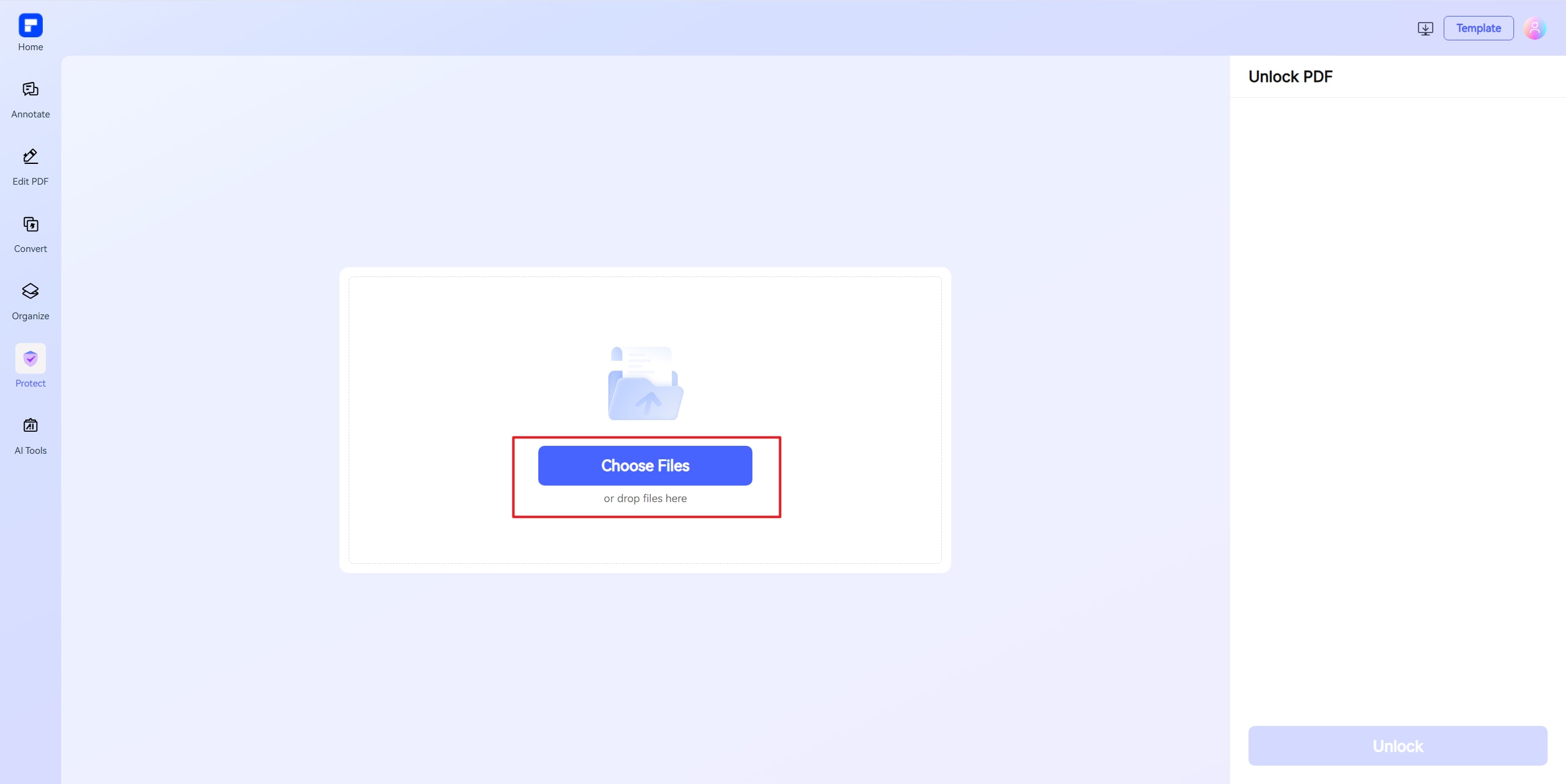Converti JPG in PDF
Converti i tuoi file JPG, PNG o foto in PDF di alta qualità in pochi secondi.
Il nostro convertitore PDF online gratuito preserva la nitidezza delle immagini e unisce più immagini in un unico PDF professionale.
Non è richiesta alcuna installazione. Ideale per portfolio, report e archivi.
 Convertitore JPG in PDF online gratuito
Convertitore JPG in PDF online gratuito  Combina più JPG in PDF
Combina più JPG in PDF
 Mantieni la qualità originale dell'immagine
Mantieni la qualità originale dell'immagine
 JPG e JPEG sono la stessa cosa?
JPG e JPEG sono la stessa cosa?
Sì, JPG e JPEG si riferiscono allo stesso formato immagine. JPEG è l'acronimo di Joint Photographic Experts Group, l'organizzazione che lo ha creato. L'estensione .jpg è semplicemente una versione abbreviata, originariamente utilizzata a causa delle limitazioni sui nomi dei file di Windows precedenti. Sia .jpg che .jpeg rappresentano lo stesso formato di compressione lossy, senza differenze in termini di qualità o funzionalità.
 Download gratuito da JPG a PDF
Download gratuito da JPG a PDF  Download gratuito da JPG a PDF
Download gratuito da JPG a PDF  JDownload gratuito da JPG a PDF
JDownload gratuito da JPG a PDF  Download gratuito da JPG a PDF
Download gratuito da JPG a PDF Converti JPG in PDF gratuitamente o offline
Come convertire gratuitamente un file JPG in PDF online?
Scopri i vantaggi del convertitore PDF online PDFelement JPG.
Convertitore JPG in PDF veloce e facile
Trasforma istantaneamente i file JPG in PDF ottimizzati: basta trascinarli e rilasciarli. Non sono richieste competenze tecniche specifiche. Semplice, intuitivo ed efficiente.
Supporta più formati di immagine
Converti file JPG, PNG, BMP, GIF e TIFF in PDF di alta qualità. Flessibile, affidabile e pronto per qualsiasi tipo di immagine.
Conversione batch
Unisci più immagini in un unico PDF in pochi secondi. Semplifica i flussi di lavoro, risparmia tempo e mantieni l'organizzazione con l'elaborazione in blocco.
Output di alta qualità
PDF nitidi e chiari, senza alcuna perdita di qualità. Le tue immagini rimangono nitide: nessuna compressione, nessun artefatto, solo risultati professionali.
Sicuro e privato
Certificazione ISO 27001 e SSI SECURE. Scelto dai professionisti di tutto il mondo e supportato dalla PDF Association per una sicurezza garantita.
Funziona su qualsiasi dispositivo
Completamente basato sul web: nessun download, nessuna difficoltà. Funziona perfettamente su desktop, tablet e smartphone. Accessibile sempre e ovunque.
Convertitore JPG in PDF online per ogni progetto.
cataloghi di prodotti
Software PDF sicuro, conforme e professionale - Premiato.
PDFelement brilla nel G2 Summer 2025 come Grid Leader, Momentum Leader e High Performer for Enterprise, aggiungendosi al premio G2 Best Software Award 2024 - Top 50 Office Products, alla certificazione ISO 27001 - Information Security Management e all'appartenenza alla PDF Association.
 Download gratuito da JPG a PDF
Download gratuito da JPG a PDF  Download gratuito da JPG a PDF
Download gratuito da JPG a PDF  Download gratuito da JPG a PDF
Download gratuito da JPG a PDF  Download gratuito da JPG a PDF
Download gratuito da JPG a PDF Domande frequenti sulla conversione da JPG a PDF online.
-
Esiste un convertitore gratuito da JPG a PDF?
Se stai cercando un convertitore gratuito da JPG a PDF, esistono diversi ottimi strumenti online. Ecco alcune delle migliori opzioni:
- PDFelement Online
- PDFelement Online offre un convertitore da JPG a PDF completamente gratuito che funziona direttamente sul tuo browser web.
- Basta visitare lo strumento online PDFelement JPG in PDF, caricare le immagini JPG e scaricare il PDF convertito, senza dover effettuare alcuna installazione.
- È possibile convertire una o più immagini; lo strumento è veloce, sicuro e senza filigrana per le conversioni di base.
- Adobe Acrobat Online
- Converti gratuitamente i file JPG in PDF nel tuo browser.
- Per l'utilizzo di base non è richiesta l'installazione di alcun software o la registrazione.
- Smallpdf
- Convertitore da JPG a PDF gratuito e facile da usare.
- Supporta la conversione batch ed elimina i file dopo l'elaborazione per motivi di privacy.
- PDFelement Online
-
Come convertire le immagini JPG in un file PDF?
Per convertire più immagini JPG in un unico file PDF, puoi utilizzare diversi strumenti online gratuiti. Ecco una guida passo passo all'utilizzo di PDFelement Online JPG to PDF Converter:
- Vai allo strumento PDFelement Online per convertire JPG in PDF.
- Carica e trascina tutte le tue immagini JPG nello strumento.
- Tieni premuta a lungo le miniature per riorganizzare le immagini nell'ordine che preferisci.
- Clicca su "Converti" per unire i JPG in un unico PDF.
- Scarica il file PDF combinato.
-
Quali formati di immagine posso convertire in PDF?
È possibile convertire un'ampia gamma di formati immagine in PDF. I formati immagine più comunemente supportati per la conversione in PDF includono:
- JPG/JPEG
- PNG
- BMP (Bitmap),
- GIF
- TIFF
- JPEG 2000
- ICO (icona)
- EMF/WMF (formati Metafile, supportati da alcuni strumenti)
Gli strumenti PDF e i convertitori online più diffusi supportano questi formati per una conversione fluida in documenti PDF di alta qualità. Questo consente di combinare o convertire immagini di diverso tipo in un unico file PDF, a seconda delle esigenze.
-
Come convertire un JPG in PDF da 300 kb, 200 kb o più piccoli?
Per convertire un JPG in PDF e mantenere le dimensioni del file PDF a 300 KB, 200 KB o inferiori, puoi seguire questi passaggi:
- Carica il tuo JPG su un convertitore da JPG a PDF (ad esempio PDFelement Online, Smallpdf).
- Dopo la conversione, utilizzare la funzione "Comprimi PDF" dello stesso strumento.
- Selezionare la compressione "Alta", "Media" o "Bassa" per comprimere il file.
-
La qualità delle mie immagini sarà influenzata dalla conversione in PDF?
Dipende da diversi fattori. In generale, convertire le immagini PNG in PDF può preservare la qualità dell'immagine, ma il risultato dipende anche dagli strumenti e dalle impostazioni utilizzati durante il processo di conversione.
-
Perché scegliere il formato PNG?
Conversione senza perdita di dati : PNG è un formato senza perdita di dati e la sua conversione in PDF in genere mantiene la qualità dell'immagine originale.
-
Perché la qualità dell'immagine è compromessa?
- Considerazioni sulla trasparenza : alcuni convertitori potrebbero non gestire bene la trasparenza PNG, con conseguente potenziale perdita di sfondi trasparenti.
- Impostazioni di compressione : alcuni strumenti potrebbero applicare una compressione durante la conversione, il che può compromettere la qualità dell'immagine. Ad esempio, l'utilizzo dell'opzione "Salva come PDF" in alcune applicazioni potrebbe causare la compressione delle immagini nonostante le impostazioni per impedirlo.
Strumento consigliato: PDFelement Online PDF Converter
.PDFelement Online PDF Converter è uno strumento affidabile per convertire PNG in PDF senza compromettere la qualità dell'immagine. Supporta conversioni ad alta risoluzione e preserva i dettagli e i colori originali dell'immagine.Suggerimenti per preservare la qualità dell'immagine durante la conversione :
- Utilizza immagini di alta qualità : inizia con file PNG ad alta risoluzione per garantire la migliore qualità nel PDF risultante.
- Evita modifiche non necessarie : evita di ritagliare o modificare le immagini prima della conversione, poiché ciò può ridurne la qualità.
- Seleziona strumenti appropriati : scegli convertitori che consentano il controllo sulle impostazioni di compressione e supportino output ad alta risoluzione.
-
Come faccio a convertire un JPG in PDF su un Mac o un PC Windows?
Puoi convertire JPG in PDF sia su Mac che su PC Windows utilizzando funzionalità integrate o strumenti gratuiti. Ecco come fare:
- Su Mac (nessun software aggiuntivo necessario): utilizzo di Anteprima (app integrata)
- Aprire il file JPG in Anteprima (visualizzatore di immagini predefinito).
- Vai su File > Esporta come PDF.
- Scegliere un nome e un percorso per il file.
- Clicca su Salva.
Nota : per ridurre le dimensioni del file, apri il PDF esportato e vai su File > Esporta, quindi scegli Filtro Quartz > Riduci dimensioni file.
- Su PC Windows (nessun software necessario): utilizzo di Stampa in PDF
- Clicca con il pulsante destro del mouse sul file JPG > clicca su Apri con > Foto.
- Clicca sull'icona Stampa (o premere Ctrl + P).
- In Stampante, seleziona Microsoft Print to PDF.
- Imposta il formato e l'orientamento della carta.
- Clicca su Stampa, scegliere un nome e un percorso, quindi clicca su Salva.
Nota : questo metodo funziona con la maggior parte delle app come Foto, Paint e Photoshop.
- Strumenti alternativi (multipiattaforma) per Mac e Windows: strumenti online (nessuna installazione)
- Vai allo strumento PDFelement Online per convertire JPG in PDF.
- Carica e trascina la tua immagine JPG nello strumento.
- Clicca su "Converti" per unire il JPG in un PDF.
- Scarica il tuo file PDF.
- Su Mac (nessun software aggiuntivo necessario): utilizzo di Anteprima (app integrata)
-
Ci sono delle limitazioni per l'editor PDF online di PDFelement?
Sì, ci sono alcune limitazioni per gli utenti gratuiti:
Utilizzo giornaliero:
· 1 uso gratuito al giorno per strumenti principali (es. Modifica, Unione, Compressione).
Strumenti AI per PDF:
· Chat, Lettura e Correzione AI: 10 utilizzi, max 100MB / 260 pagine.
Traduttore e Rilevatore AI:
· 10 utilizzi (1 uso ogni 10 pagine), max 100MB (Traduttore) e 10MB (Rilevatore).
Nota:
· Upgrade alla versione premium per utilizzo illimitato.
Limiti file/pagine:
· Max 100MB per PDF, 50MB per OCR, 260 pagine per AI.
Altri suggerimenti sul convertitore PDF da JPG a PDF.
Valuta PDFelement Online PDF tools:

4,8
(188,357 Voti)Devi caricare e scaricare almeno 1 file per poterlo valutare! Abbiamo già elaborato perfettamente 307.292.373 file con una dimensione totale di 10.124 TB
Prova altri strumenti PDF online di PDFelement.
semplificata dall'intelligenza artificiale.
Editor PDF veloce, semplice e conveniente. Converti, modifica, firma PDF e altro ancora.